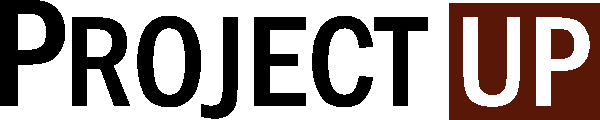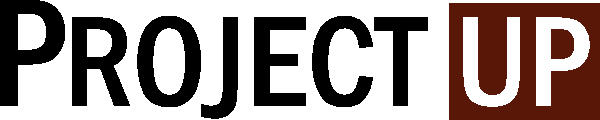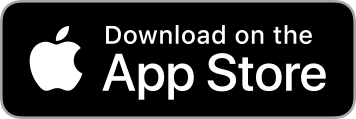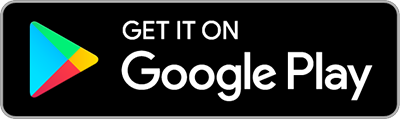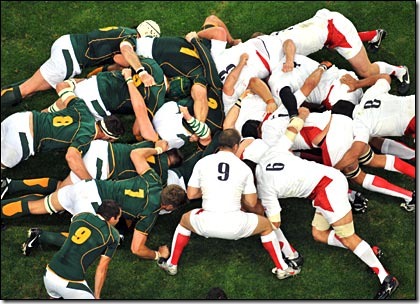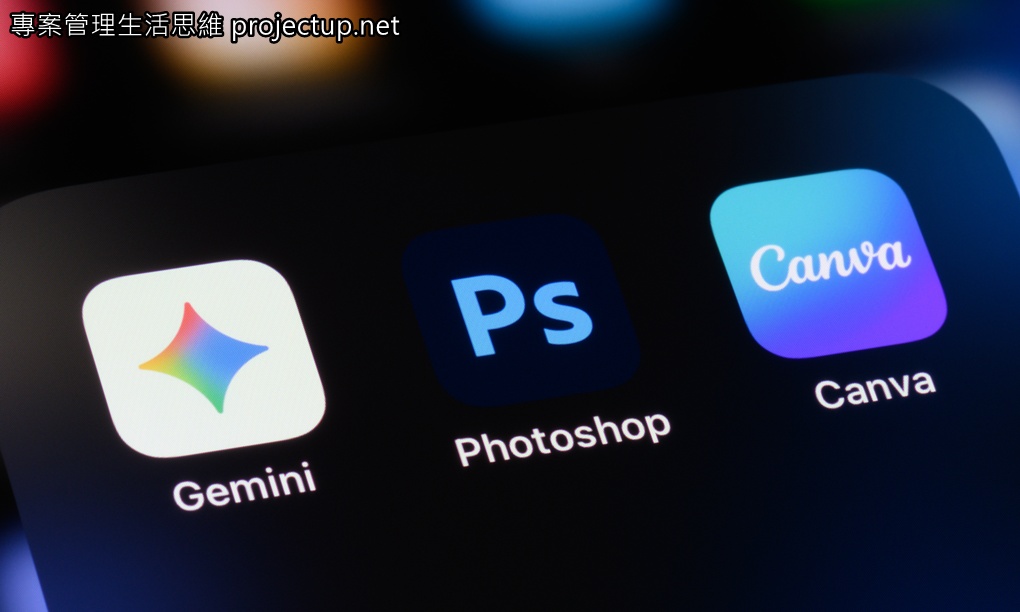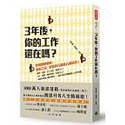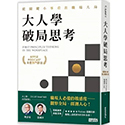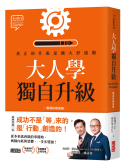之前有看到新聞說, Windows 11 的內建「時鐘」有附上「專注工作模式」,可以設定「番茄鐘鬧鐘」,還能追蹤統計每天的「專注時間長度」,而且可以跟「待辦清單」、「專注音樂」等服務結合。那時候感覺是個很不錯的功能統整工具,不過因為我自己使用的筆電無法升級到 Windows 11 ,所以後續也沒有特別追蹤。
最近,在 Windows 10 系統幾次更新後,發現內建的「時鐘」 App 也有了上述的專注工作模式,並非只是 Windows 11 獨享的功能,所以決定寫一篇文章,跟還不知道的朋友介紹。
開啟時鐘內建的番茄鐘工作法模式
讓我們先在 Windows 內建的應用程式中搜尋「時鐘」,打開這個內建工具。
如果有更新到正確版本後,就能在「時鐘」裡看到這個「專注工作階段」的分頁。
在「專注工作模式」鬧鐘裡,可以設定 15 分鐘、 30 分鐘、 一個小時等等不同的專注時間,按下計時,就會幫助我們進入專注提醒模式。
如果設定的專注時間很長,還會自動幫我們進行休息時間的規劃。
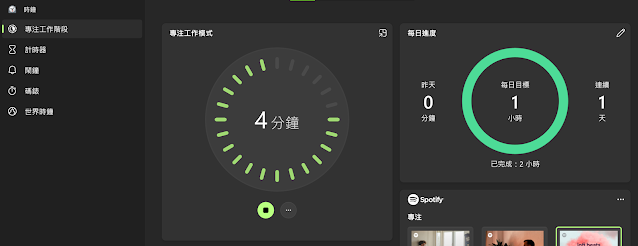
我們還可以在「每日進度」中,設定每天想要達到的專注時間總長度,搭配上述的專注計時功能,可以讓我們追蹤每一天的工作時間利用。
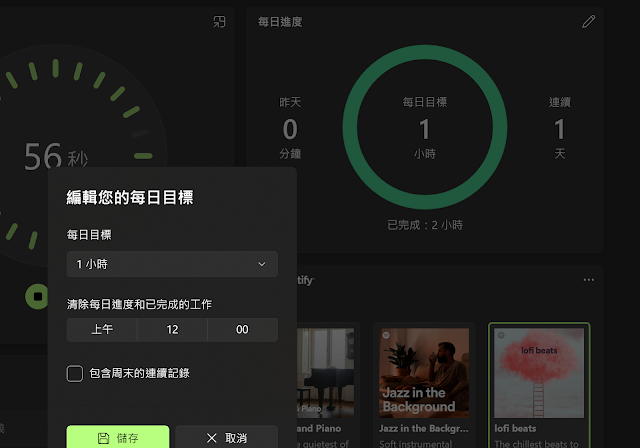
在專注計時器的右上方有一個「彈出置頂」按鈕,點擊後,可以把計時器常駐在桌面最上方,這樣我在使用其他軟體工作時,也能隨時看到目前要保持專注時間的提示。
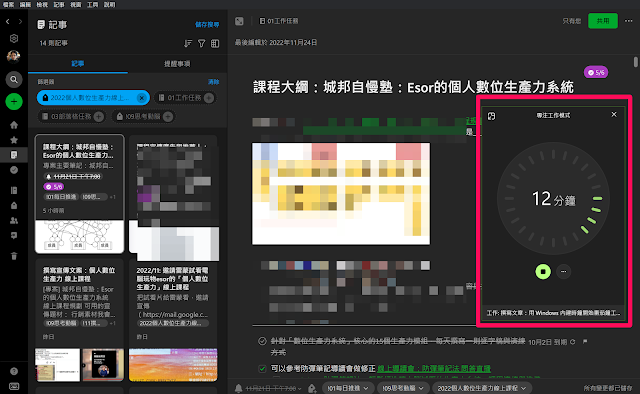
和 Microsoft To Do 連結,計算任務執行時間
除了簡單的番茄鐘工具外, Windows 內建的時鐘還可以跟 Microsoft To Do 待辦清單工具結合,只要登入自己的微軟帳號即可。
整合後,在「專注工作階段」的頁面中會出現一個待辦清單工具,可以同步 To Do 的事項,或是直接在這裡新增事項。
但更棒的是,這時候可以選擇某一項工作後,再去開啟上方的番茄鐘計時器,這樣一來可以「單獨記錄」這項工具總共花了我多少專注時間。
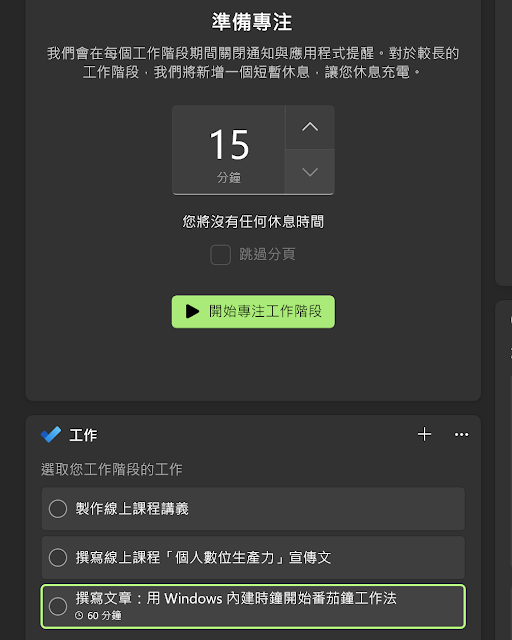
和 Spotify 連結,聽專注音樂
在同樣的頁面,還可以跟 Spotify 連結,需要登入自己的 Spotify 帳戶,並且在電腦中安裝 Spotify 的應用程式。
做好設定後,只要我們一啟動番茄鐘計時器,就會自動開啟 Spotify 並播放專注音樂。(延伸閱讀:幫助工作專注與放鬆的 9 個大自然、白噪音、 Lo-Fi 免費音樂電台)
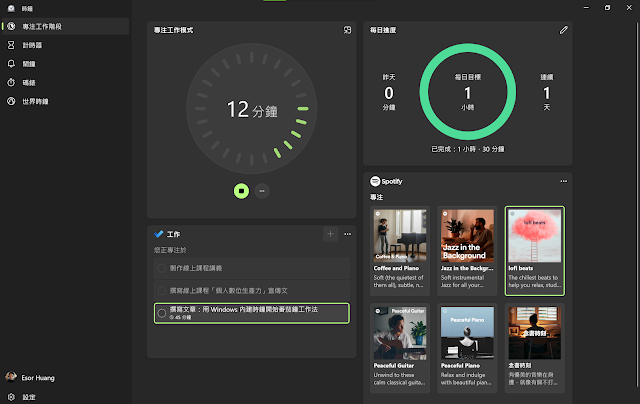
如果你在工作中想要獲得一些專注的輔助,搭配番茄鐘工作法,甚至追蹤自己每天的專注時間、任務的執行時間,乃至於搭配專注音樂,這個 Windows 內建「時鐘」的功能就可以幫上忙。
本站所有文章未經事先書面授權,請勿任意利用、引用、轉載。